Amazonの商品ページでは、複数の出品者が存在する場合、
「新品」や「中古」の出品者数をクリックすると、
「出品者一覧ページ」が表示されていました。
「出品者一覧ページ」では、各出品者の価格、自己出品、FBAでの出品者など、
各出品者の様々な情報を一目で確認できるようになっていました。
しかし、Amazonの仕様変更により、
これまでの「出品者一覧ページ」は表示されなくなってしまいました。
現時点で表示されるAmazonの「出品者一覧」では、
今まで出品者一覧ページでFBA出品者の価格比較などを行っていたせどらーには、
非常にリサーチしにくい仕様となっています。
この記事では、Amazonの「出品者一覧ページ」が表示されない問題と、
代替方法を利用して「出品者一覧ページ」を見る方法を詳しく紹介します。
Amazonの出品者一覧ページとは
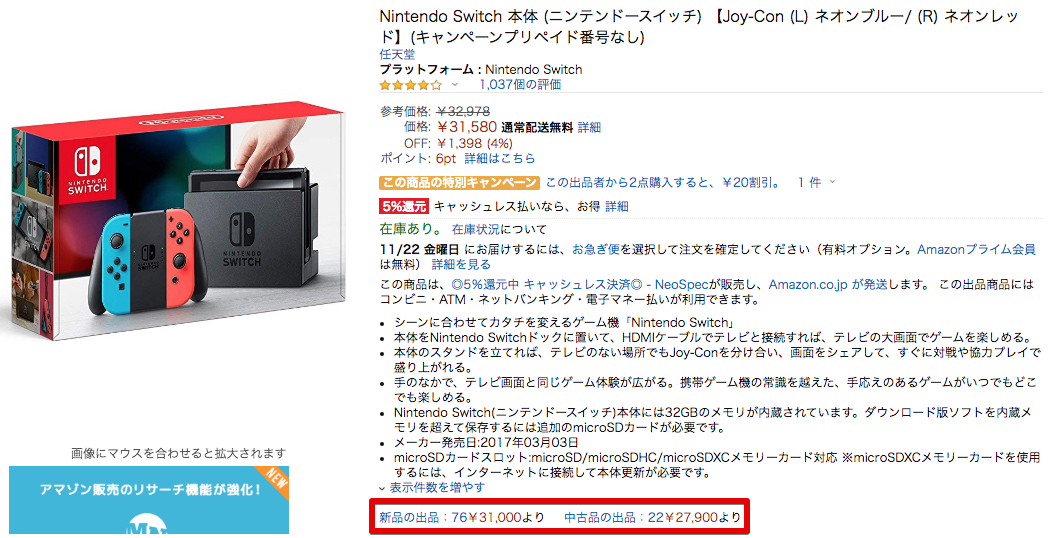
引用元:https://www.amazon.co.jp/
以前、Amazonの商品ページでは、出品者が複数存在する場合には、
「新品」、または「中古」の「出品数」をクリックすると、
下の画像のように「出品者一覧ページ」が表示されていました。
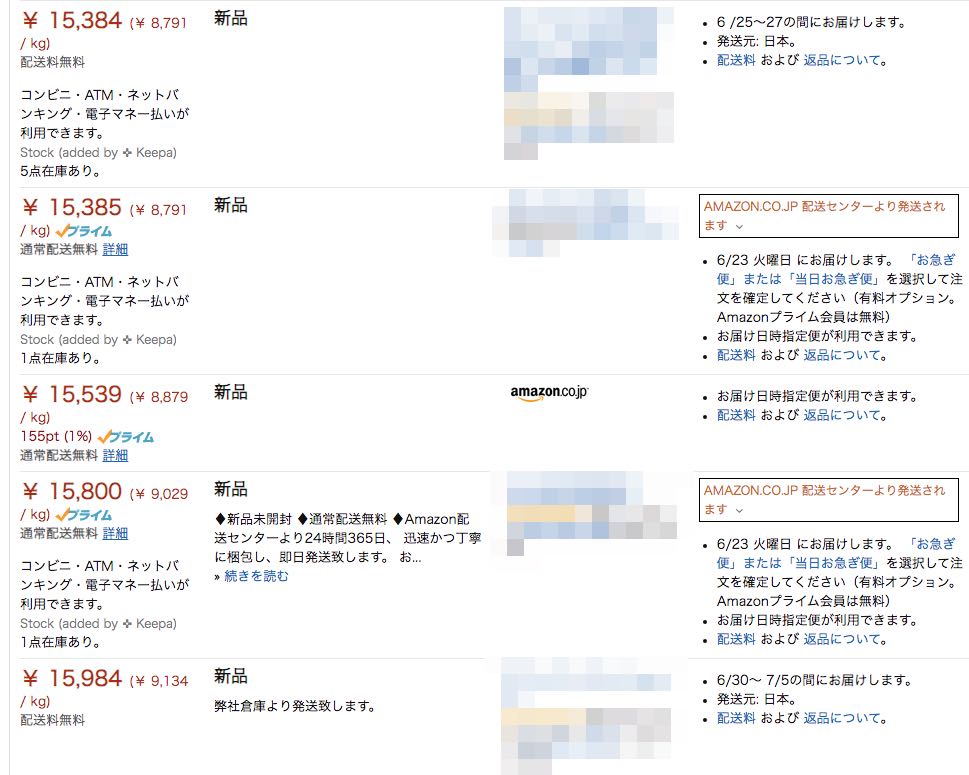
引用元:https://www.amazon.co.jp/
「出品者一覧ページ」では、「新品」、「中古」のコンディション別に、
各出品者の情報が表示されていました。
- Amazon本体の出品価格
- FBA出品者の出品価格
- 自己発送での出品価格
そのため、Amazon本体とFBA出品者の価格の比較、
FBA出品者の最安値などの情報を一目で確認することができました。
Amazonの出品者一覧ページが表示されない
これまでは、Amazonでリサーチする際には「出品者一覧ページ」を見ることで、
ある程度仕入れの可否が判断できていました。
しかし、Amazonの仕様変更により、
「出品者一覧ページ」は表示されなくなりました。
現在は、「出品者数」をクリックすると、下の画像のように、
商品ページの右側に「出品者一覧」が表示されるようになりました。
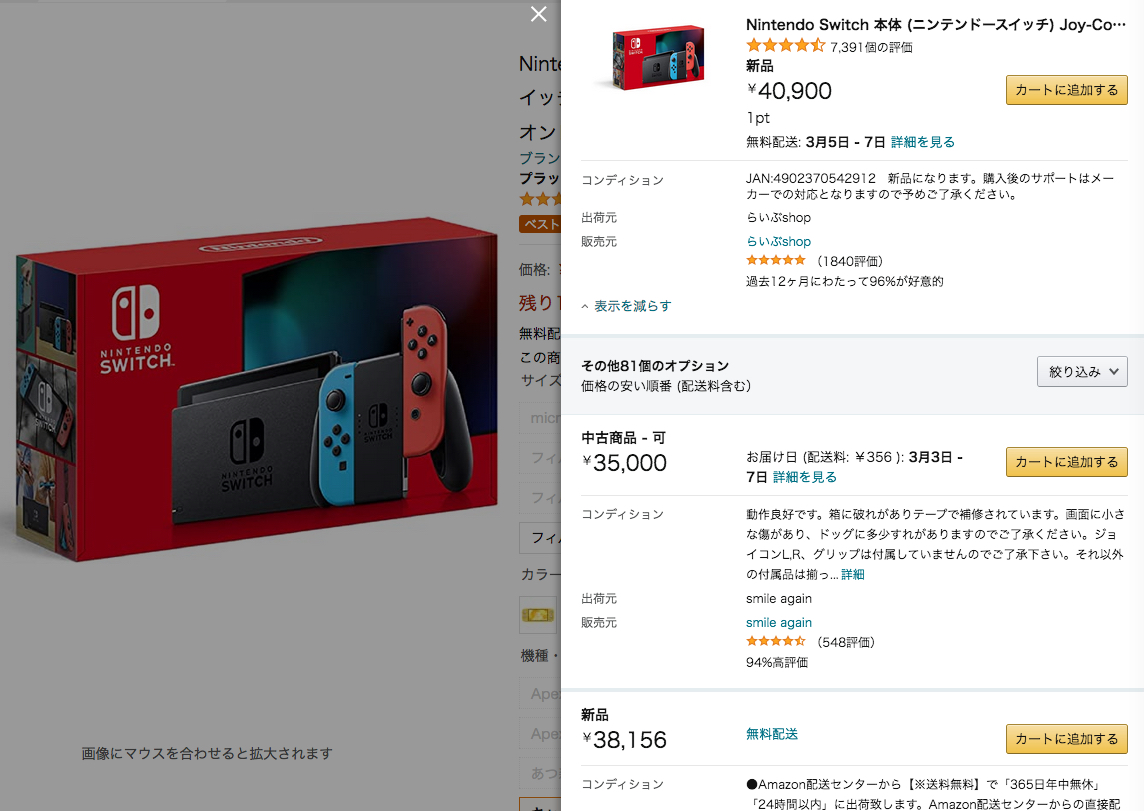
引用元:https://www.amazon.co.jp/
新しい出品者一覧の表示では、新品、中古の出品者が一緒に表示され、
デフォルト表示の状態ではFBA出品者の価格が確認しにくくなりました。
そのため、これまでの「出品者一覧ページ」を見た場合と比較して、
リサーチ効率が大幅にダウンしてしまいました。
「出品者一覧」では、「新品」、「FBA」の出品者をリサーチするためには、
「絞り込み」で条件を指定して、出品者を絞り込む必要があります。
下の画像では、「prime」、「新品」の条件で出品者を絞り込んでいます。
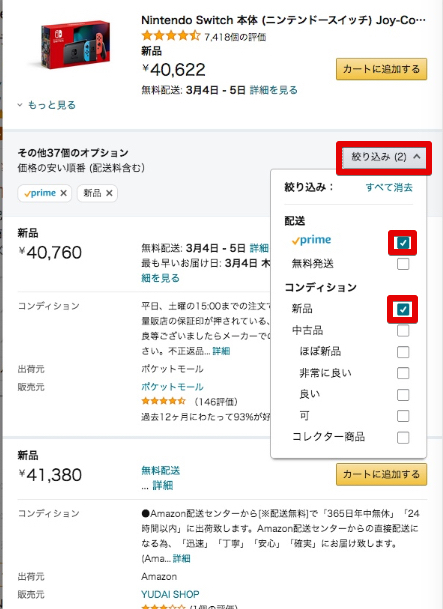
引用元:https://www.amazon.co.jp/
ここで注意が必要なのは、この記事を執筆している時点では、
これまでの「出品者一覧ページ」の表示と違って、
「prime」で出品者を絞り込んだ場合でも、
FBA以外の出品者も表示されてしまう点です。
下の画像では、出品者を「prime」、「新品」で絞り込み表示しています。
「prime」で絞り込んだにも関わらず、
赤で囲った商品は、「無料配送」にはなっていますが、
出荷元は出品者となっていて、FBAの出品ではないことが分かります。
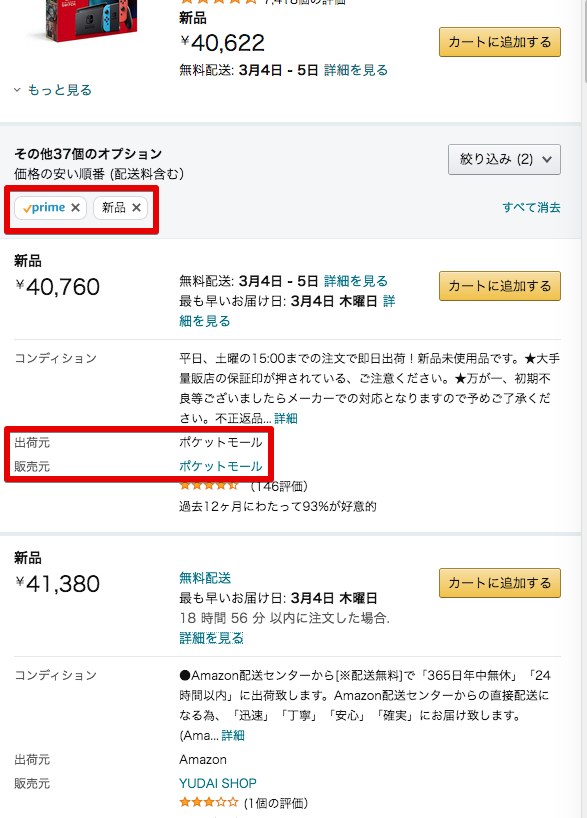
引用元:https://www.amazon.co.jp/
Amazonの「出品者一覧」から、「prime」で表示を絞り込んだ後、
FBAの出品者は、各出品者の「出荷元」を見ることで確認できます。
「出荷元」がAmazonとなっている商品は、FBAの出品者になります。
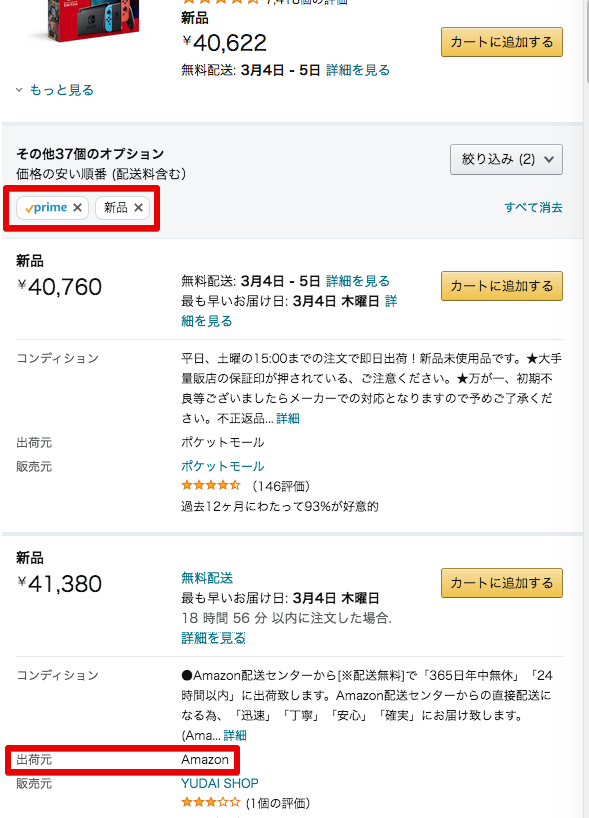
引用元:https://www.amazon.co.jp/
また、「詳細を見る」をクリックして、
下の画像のようなサブウィンドウが開いた場合はFBA出品の商品だと確認できます。
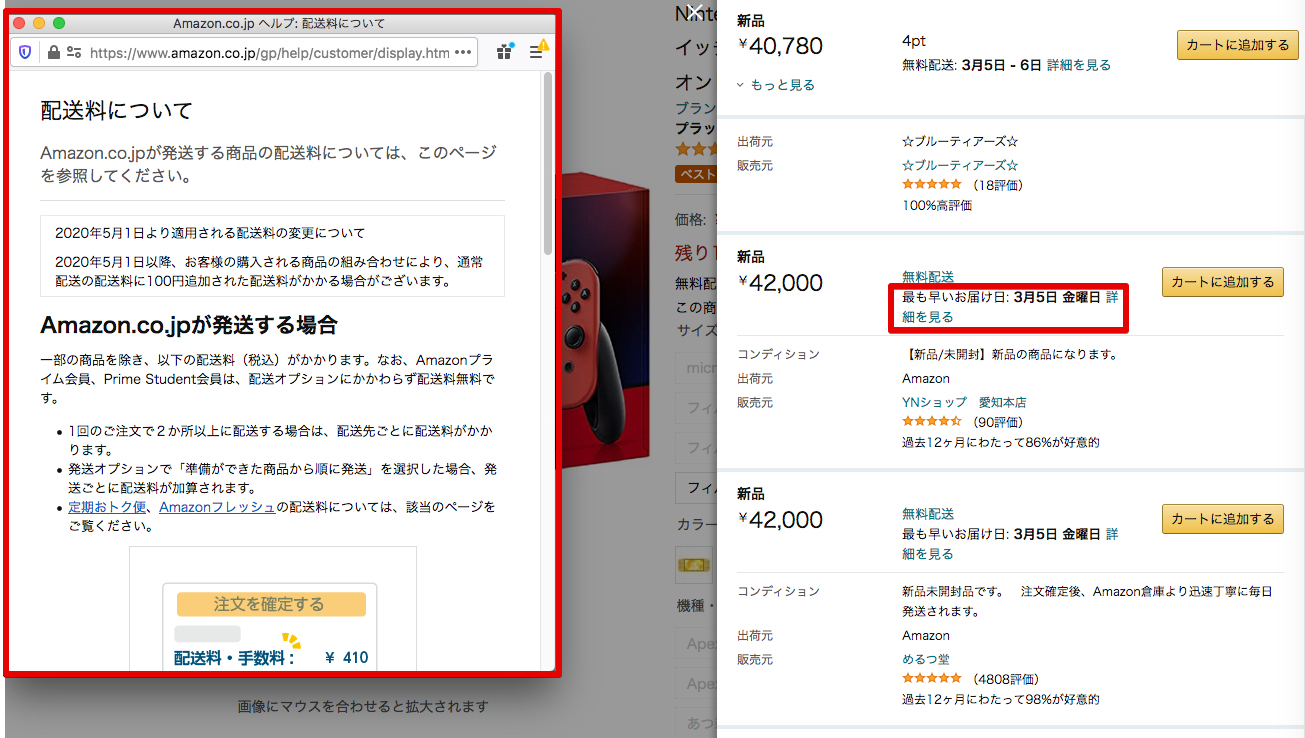
引用元:https://www.amazon.co.jp/
Amazon出品者一覧ページをKeepaで見る方法
ここまで説明した通り、Amazonの新しい「出品者一覧」では、
FBA出品者が分かりにくくなりました。
そこで、代替方法として、せどりツール「Keepa有料版」の拡張機能を利用して、
「出品者一覧」を見る方法を紹介します。
KeepaはGoogle Chromeに拡張機能を追加することで利用可能です。
Keepaについてはこちら、Keepa有料版はこちらの記事で詳しく紹介しています。
ChromeにKeepa拡張機能を追加すると、
Amazonの商品ページの下部にKeepaのグラフが表示されるようになります。
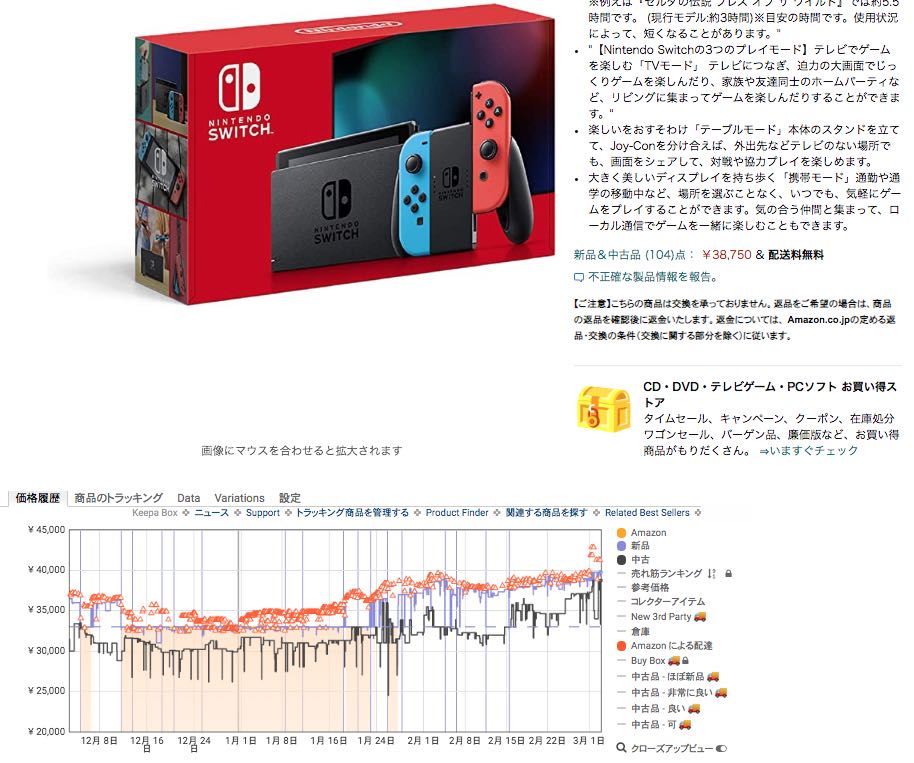
引用元:https://www.amazon.co.jp/
Keepa上部の「Data」タブから、「Offers」を選択することで、
Amazonの出品者一覧を表示することができます。
表示内容を「Prime」や「新品」、「中古」で絞り込むことが可能です。
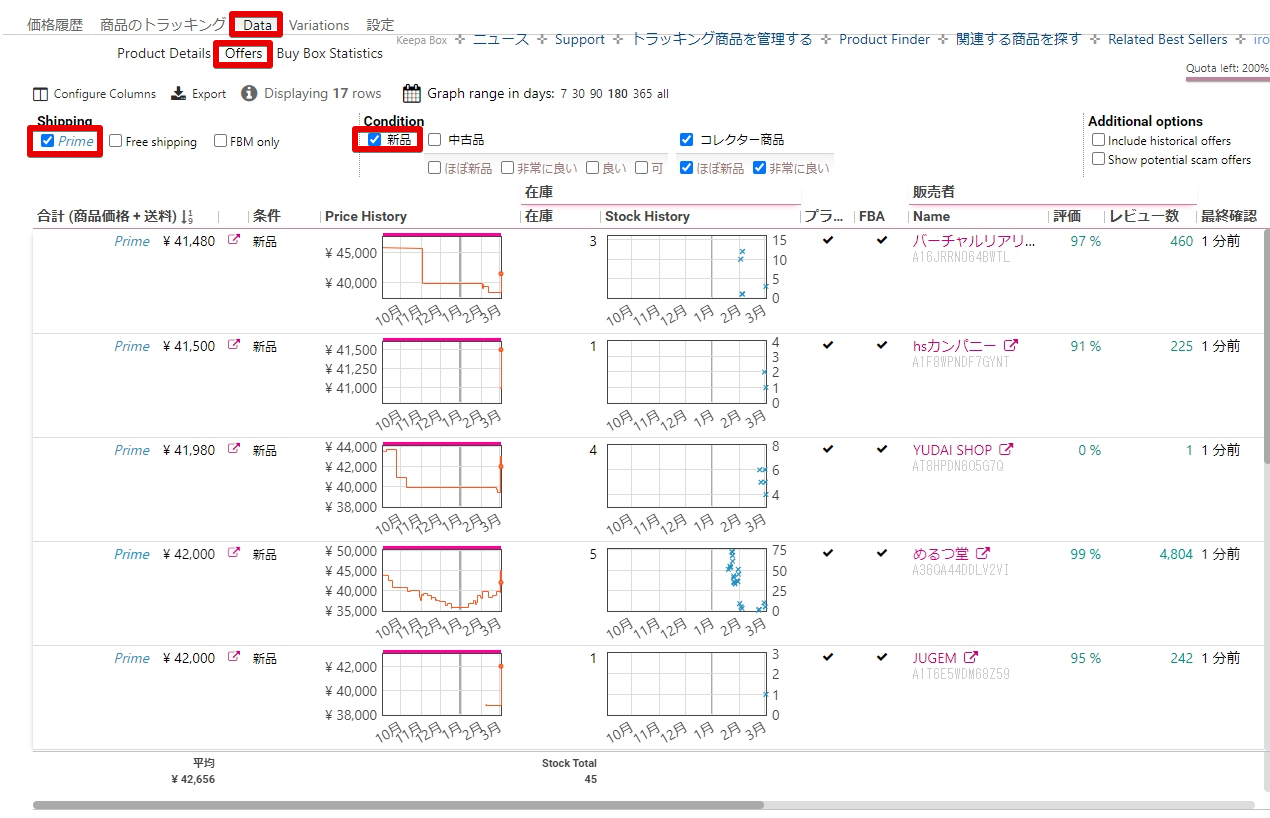
引用元:https://keepa.com/#!product/
前の項でも説明したように、現時点では、
Keepa有料版で出品者一覧ページの表示を「Prime」で絞り込んだ場合でも、
FBA以外の出品者も表示されるので注意が必要です。
表示を右にスクロールすると、各出品者の発送詳細を見ることができます。
これにより、FBA出品者を確認することができます。
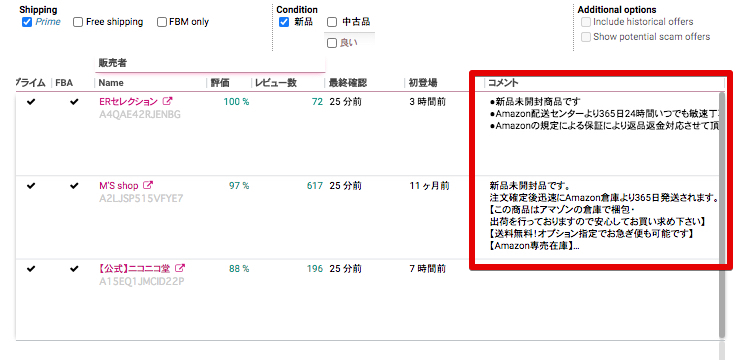
引用元:https://keepa.com/#!product/
また、Keepa有料版では、各出品者の在庫数も表示することが可能です。
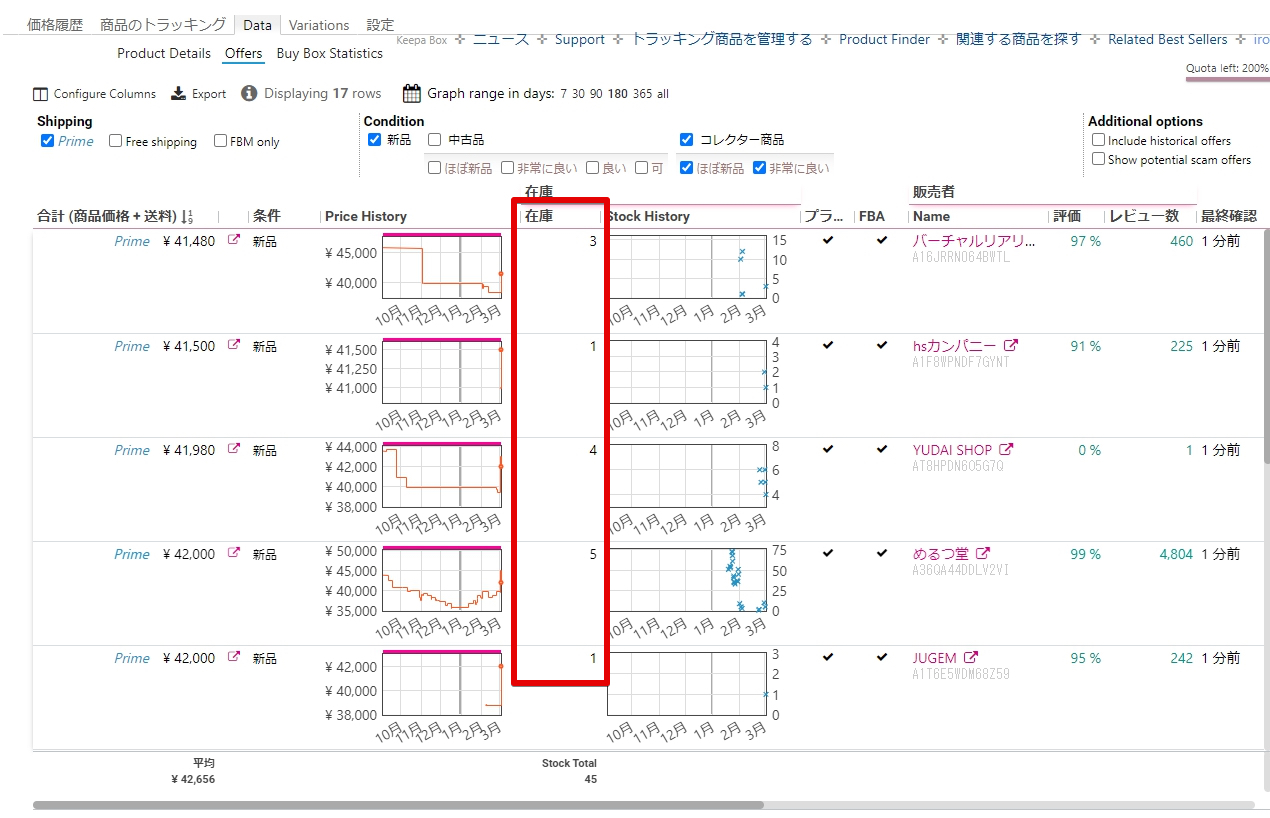
引用元:https://keepa.com/#!product/
出品者数だけでなく、各出品者の在庫も確認することで、
的確な仕入れ判断がし易くなります。
Keepa無料版では上位の出品者一覧しか見れない
Keepa無料版でも出品者一覧は見ることができますが、
下の画像のように、上位3件の出品者しか表示されないようです。
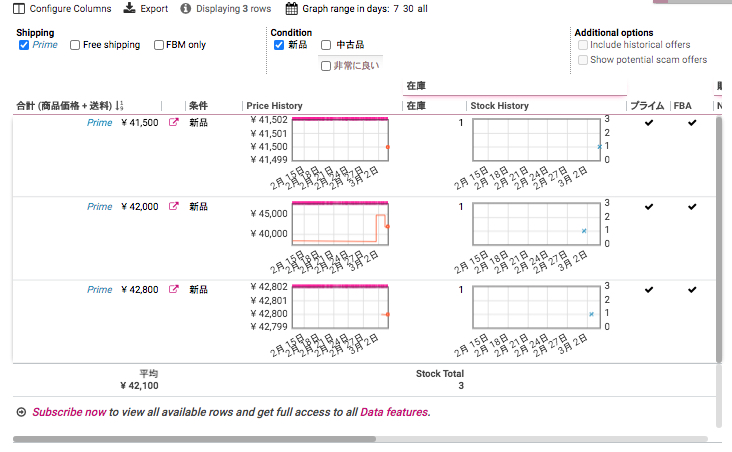
引用元:https://keepa.com/
全ての出品者を見るためには、Keepa有料版の利用が必要です。
まとめ
Amazonの仕様変更により、「出品者一覧ページ」が見れなくなりました。
過去の「出品者一覧ページ」の表示では、FBA出品者のチェックを容易に行えましたが、
現在の「出品者一覧」ではFBA出品者の価格を比較しにくくなりました。
代替方法としてKeepa拡張機能の有料版を利用することで、
これまでとほぼ同等の「出品者一覧ページ」を見ることが可能です。
Keepa有料版は各出品者の在庫数も表示してくれるため、
仕入れのリサーチにはとても役立ちます。
リサーチの効率アップにKeepa有料版の利用を検討してみてはいかがでしょうか。


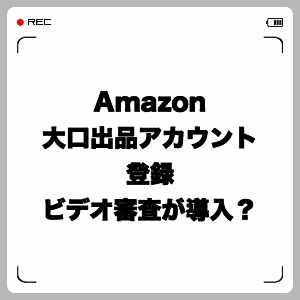
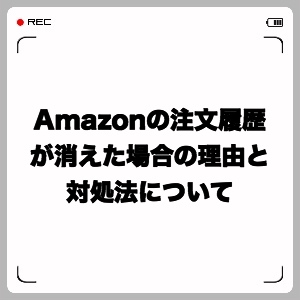



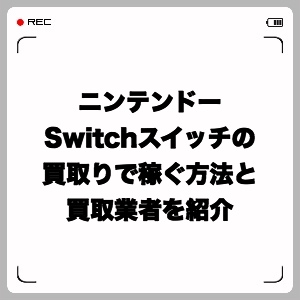




コメント